win10uac怎么关闭 win10系统中关闭uac的方法
更新时间:2024-03-10 17:52:02作者:huige
uac是电脑中的一个用户账户控制功能,但是在运行一些程序的时候经常会出现各种提醒,所以很多人并不喜欢,就有不少用户想知道win10uac怎么关闭呢?如果你也想关闭的话,可以跟随着笔者的步伐一起来学习一下win10系统中关闭uac的方法,希望帮助到大家。
方法如下:
1、搜索框输入“控制面板”。
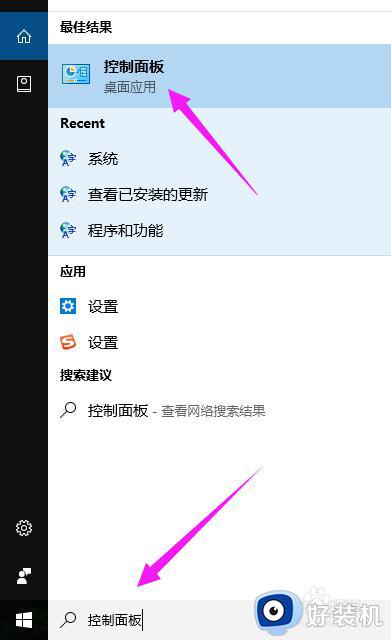
2、进入到控制面板后,点击“系统”。
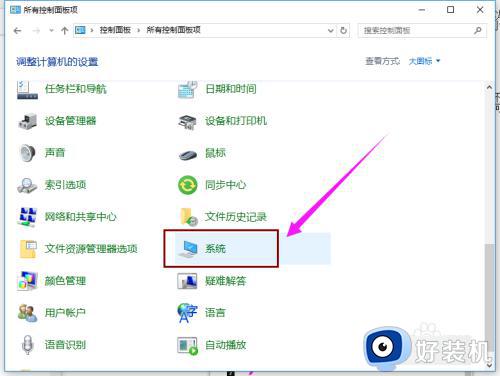
3、点击“安全性与维护”。
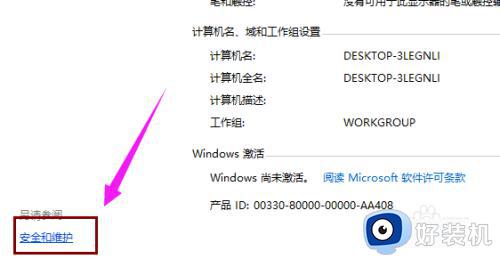
4、点击“更改用户帐户控制设置”。
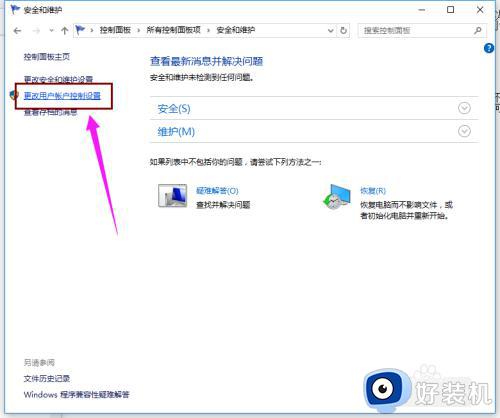
5、调整到适当位置,往下拉。
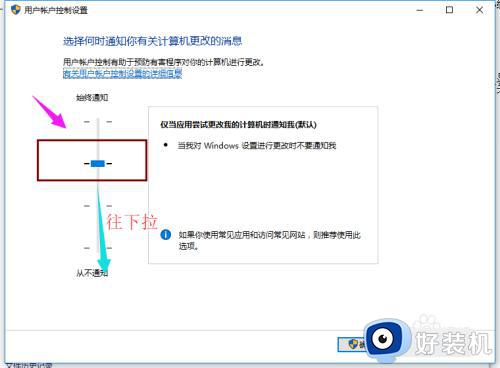
6、建议,拉到底。
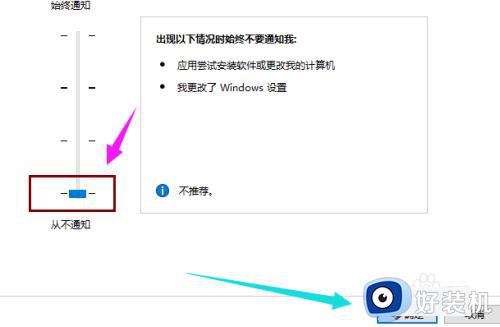
7、确定之后会提示是否更改。点击“是”。
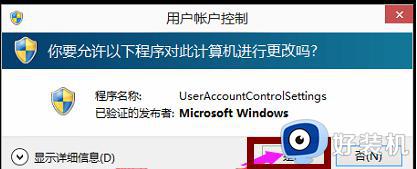
以上给大家介绍的就是win10uac的详细关闭方法,有需要的用户们可以参考上述方法步骤来进行关闭,希望帮助到大家。
win10uac怎么关闭 win10系统中关闭uac的方法相关教程
- win10UAC怎么开启 快速开启win10UAC的方法
- win10夜间模式无法关闭怎么办 win10夜间模式关闭不了处理方法
- win10系统怎么关闭电脑自动更新 如何关闭win10电脑的自动更新
- win10系统如何关闭windows安全中心 win10关闭windows安全中心的方法
- 怎么关闭win10程序兼容性助手 win10程序兼容性助手如何关闭
- 怎么关闭win10毛玻璃效果 win10关闭毛玻璃效果设置方法
- 怎么关闭win10的安全中心 如何彻底关闭win10安全中心
- 关闭win10安全中心图标设置方法 win10怎样彻底关闭安全中心图标
- 怎么关闭win10defender功能 win10系统defender功能关闭设置方法
- 关闭win10安全中心图标怎么关 win10关闭安全中心解决方法
- win10拼音打字没有预选框怎么办 win10微软拼音打字没有选字框修复方法
- win10你的电脑不能投影到其他屏幕怎么回事 win10电脑提示你的电脑不能投影到其他屏幕如何处理
- win10任务栏没反应怎么办 win10任务栏无响应如何修复
- win10频繁断网重启才能连上怎么回事?win10老是断网需重启如何解决
- win10批量卸载字体的步骤 win10如何批量卸载字体
- win10配置在哪里看 win10配置怎么看
win10教程推荐
- 1 win10亮度调节失效怎么办 win10亮度调节没有反应处理方法
- 2 win10屏幕分辨率被锁定了怎么解除 win10电脑屏幕分辨率被锁定解决方法
- 3 win10怎么看电脑配置和型号 电脑windows10在哪里看配置
- 4 win10内存16g可用8g怎么办 win10内存16g显示只有8g可用完美解决方法
- 5 win10的ipv4怎么设置地址 win10如何设置ipv4地址
- 6 苹果电脑双系统win10启动不了怎么办 苹果双系统进不去win10系统处理方法
- 7 win10更换系统盘如何设置 win10电脑怎么更换系统盘
- 8 win10输入法没了语言栏也消失了怎么回事 win10输入法语言栏不见了如何解决
- 9 win10资源管理器卡死无响应怎么办 win10资源管理器未响应死机处理方法
- 10 win10没有自带游戏怎么办 win10系统自带游戏隐藏了的解决办法
